Windows10系统怎样隐藏程序界面
默认情况下,Windows10系统中的程序都是有窗口显示的,且运行中的任务还会在任务栏上反应。不过,一些用户反馈自己并不需要这些可显示出来的信息,因此想要隐藏程序界面,这该如何操作呢?下面,系统城就告诉大家两个隐藏程序运行界面的方法,Win7/Win8.1/Win10系统都适用。

方法一:使用VBScript
1、首先以隐藏系统自带的Win32版《写字板》程序为例,在记事本中写入如下代码:
Dim WShell
Set WShell = CreateObject("WScript.Shell")
WShell.Run "wordpad.exe", 0 '后面0的意思是“隐藏”
Set WShell = Nothing
注意,代码第三行后的单引号 ' 是VB中的注释符号,其后面的语句没有执行效果。
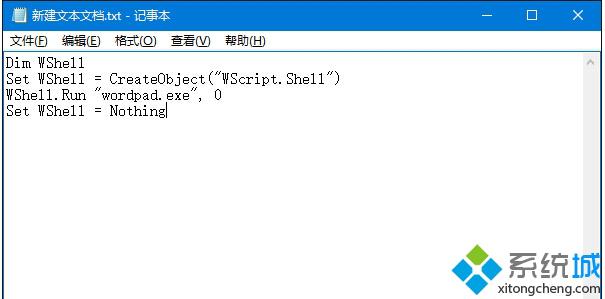
2、把上述代码保存为.vbs格式,文件名自拟,如下图:
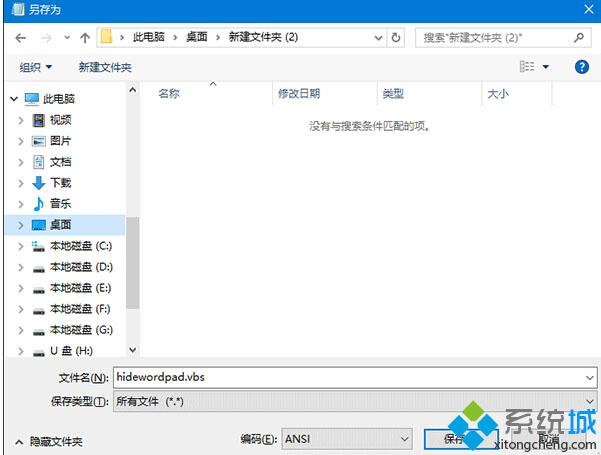
3、此时双击刚刚保存的vbs文件就可以让写字板“隐身”运行,但我们还是可以在任务管理器中找到进程,如下图:
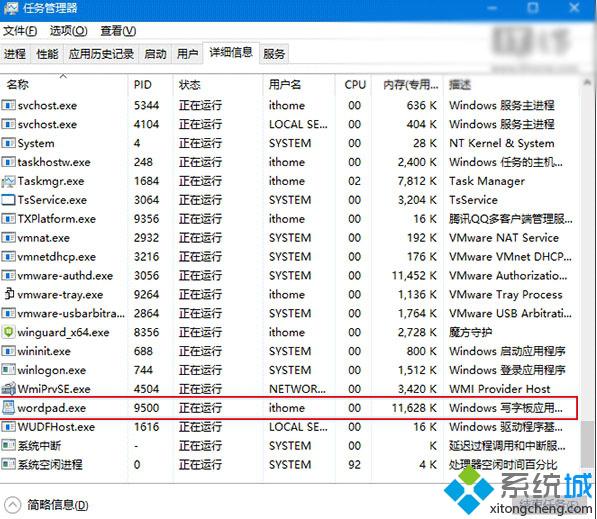
4、如果想隐身运行第三方程序,则需要修改代码,以软媒魔方(点击下载)的清理大师文件为例,代码如下:
Dim WShell
Set WShell = CreateObject("WScript.Shell")
WShell.Run """" & "D:\Program Files (x86)\Ruanmei\PCMaster\cleanmaster.exe" & """", 0 '如果路径中含有空格,就需要在路径前后加引号和调用符号,格式为"""" & "路径" & """"
Set WShell = Nothing
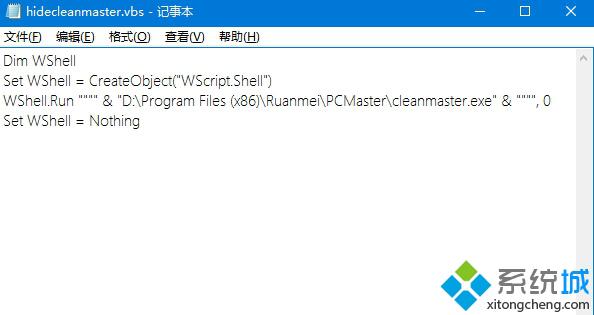
5、按照第2步的方式保存后,双击可以查看效果。需要注意的是,如果程序本身需要管理员权限,而且你的系统开启了UAC,权限请求的窗口是无法隐藏的,如下图:
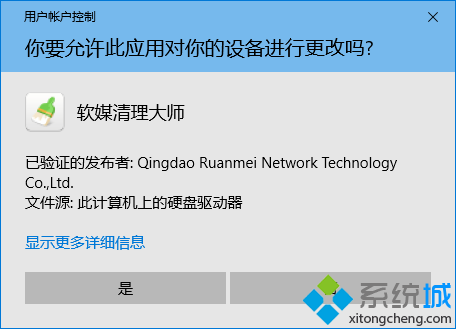
不过在点击“是”之后就不会看到运行界面和任务栏图标了,只能在任务管理器中找到进程,如下图:
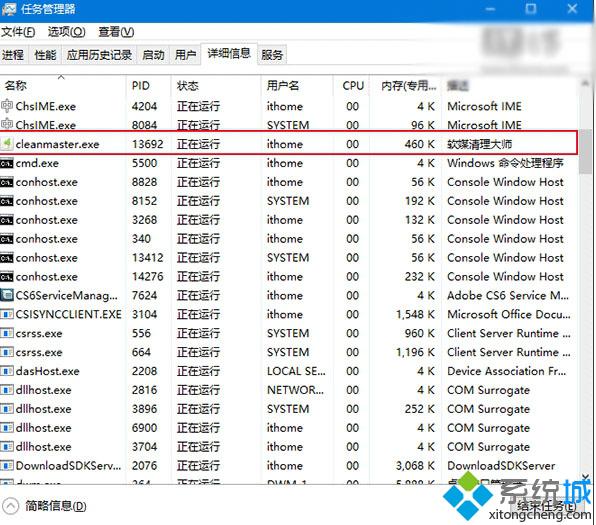
6、如果你想用命令提示符来运行这些vbs,可以采用如下命令格式:
wscript "路径\文件名.vbs"
实例:
wscript "%userprofile%\Desktop\新建文件夹 (2)\hidewordpad.vbs"
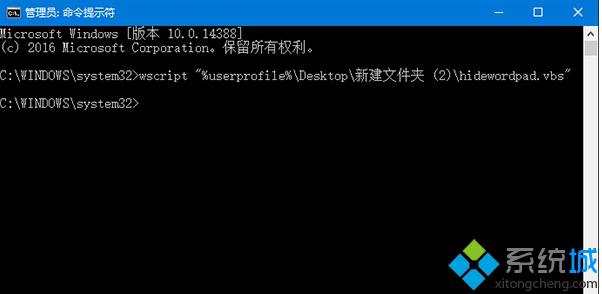
运行效果和双击vbs文件本身是一致的。
方法二:PowerShell
为了方便编辑和在命令提示符中运行,IT之家使用PowerShell ISE来操作。
1、命令格式:
Start-Process -WindowStyle hidden -FilePath 文件路径\文件名
实例:
隐身运行系统自带写字板程序:
Start-Process -WindowStyle hidden -FilePath wordpad.exe
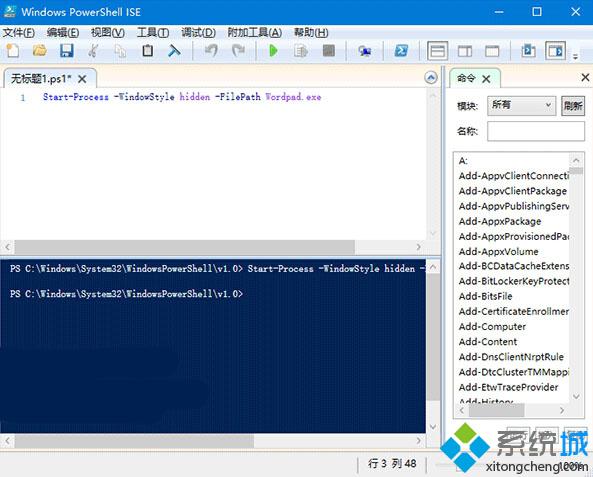
隐身运行第三方程序软媒清理大师:
Start-Process -WindowStyle hidden -FilePath 'D:\Program Files (x86)\Ruanmei\PCMaster\cleanmaster.exe'
可以看出,如果路径中包含空格,只要给路径加单引号,就可以让PowerShell识别出来,较为简洁。
2、如果要在命令提示符中运行,需要把第1步中的命令保存为.ps1文件,文件名自拟,直接在PowerShell ISE中操作即可,如下图:
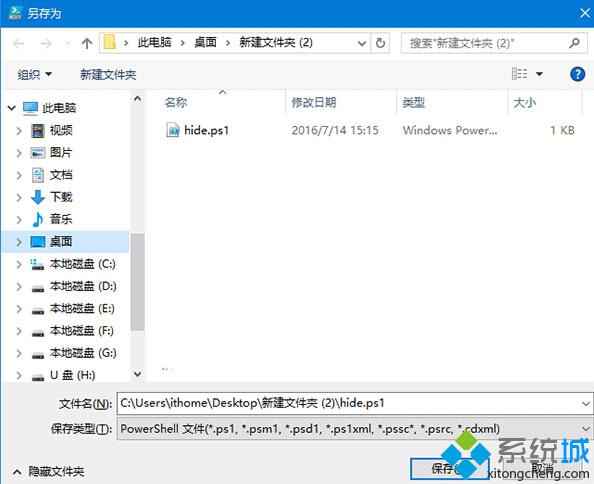
3、使用命令提示符运行的格式为:
powershell -executionPolicy bypass -file "路径\文件名.ps1"
实例:
powershell -executionPolicy bypass -file "%userprofile%\Desktop\新建文件夹 (2)\hide.ps1"
这种方式运行与在PowerShell中运行效果完全相同。
以上就是系统城小编为大家介绍的Win10系统隐藏程序运行界面的两种方法了。需要注意的是,并不是所有应用都“吃这一套”,比如想隐藏旗鱼浏览器就无法实现。有需要的用户们,不妨尝试操作看看!
相关教程:隐藏卸载程序windows10系统界面我告诉你msdn版权声明:以上内容作者已申请原创保护,未经允许不得转载,侵权必究!授权事宜、对本内容有异议或投诉,敬请联系网站管理员,我们将尽快回复您,谢谢合作!










